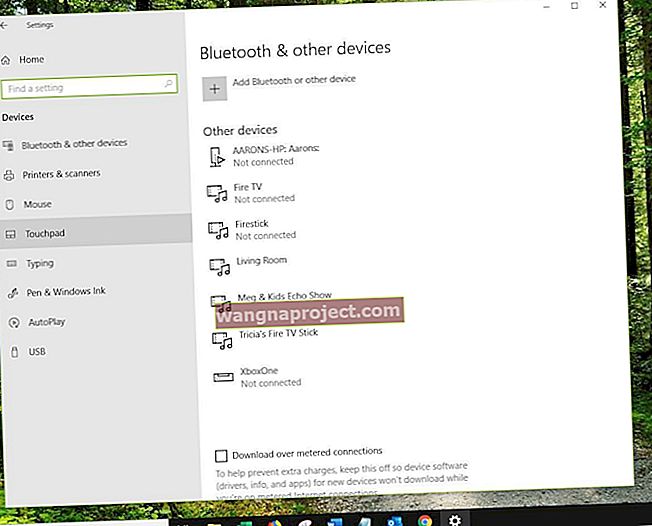Ваш Mac показує фотографії в неправильному порядку? Додаток Photos зазвичай перелічує все хронологічно, тому вони можуть бути не в порядку, оскільки дата та час неправильні для певних фотографій.
Це може статися, коли ви робите фотографії в іншому часовому поясі або використовуєте іншу камеру. Це може трапитися навіть тоді, коли хтось надсилає вам фотографії без будь-якої інформації про дату чи час.
Не хвилюйтеся: це легко виправити. Ми покажемо вам, як саме змінити дату та час для невпорядкованих фотографій, щоб вони відображалися в потрібному місці.
Як переглянути дату та час для фотографій у macOS Catalina
Двічі клацніть зображення, щоб побачити дату та час у верхній частині програми Фотографії на вашому Mac. Або ж виділіть фотографію та натисніть Cmd + I або перейдіть до « Вікно»> «Інформація», щоб переглянути всі пов’язані з нею метадані.
Метадані включають всю довідкову інформацію для певного файлу: дату та час створення, географічне розташування, використовувані налаштування камери тощо. Ви також можете переглядати метадані фотографій на iPhone, але це не так просто.
 Перегляньте дату та час у верхній частині Photos або відкрийте вікно Info.
Перегляньте дату та час у верхній частині Photos або відкрийте вікно Info.
Коли ви вибираєте « Фотографії» на бічній панелі програми «Фотографії», вона відображає всю вашу бібліотеку в хронологічному порядку. Якщо якісь фотографії недоречні, вони повинні зберегти неправильну дату та час.
Порівняйте неправильні фотографії на вашому Mac із тими, хто їх оточує, щоб з’ясувати, що не так із датою та часом. Ви часто виявите, що у цілої групи фотографій немає часу на стільки ж; вони можуть бути на годину вперед, на два дні позаду або навіть на три роки раніше.
 Перевірте дату та час для фотографій у вікні Інформація.
Перевірте дату та час для фотографій у вікні Інформація.
Зазвичай це відбувається через те, що камера, на якій ви робили ці фотографії, мала неправильні налаштування дати та часу. Можливо, ви змінили часовий пояс, але не оновили камеру чи iPhone, щоб відобразити цю зміну.
Це легко перевірити, переглянувши часовий пояс для ваших фотографій.
Як переглянути часовий пояс, збережений на ваших фотографіях
Ви можете змінити формат дати та часу, який використовує Photos, щоб він також відображав часовий пояс. Іноді це робить очевидним, що ваші фотографії не працюють, оскільки деякі з них зберігаються в неправильному часовому поясі.
- На вашому Mac відкрийте меню Apple і перейдіть до Системні налаштування> Мова та регіон .
- Клацніть Додатково внизу вікна та перейдіть на вкладку Times .
- Перетягніть поле Часовий пояс у поле Середній, щоб Фотографії також відображали часові пояси.
 Перетягуйте різні елементи, щоб створити бажаний формат.
Перетягуйте різні елементи, щоб створити бажаний формат.
Як змінити дату та час для фотографій у macOS Catalina
Тепер ви знаєте, які фотографії мають неправильну дату та час, вам потрібно лише відкоригувати метадані, щоб їх виправити. Сподіваємось, ви точно визначили, які коригування вам потрібно зробити:
- Фотографії збережено в неправильному часовому поясі?
- Група фотографій - це певний проміжок часу попереду чи позаду?
- Або є кілька окремих фотографій, які потрібно коригувати окремо?
Якщо у кількох фотографій немає часу на однакову суму, ви можете змінити дату та час для цих фотографій одночасно. По-перше, вам потрібно виділити їх усі. Утримуйте Shift, щоб вибрати суміжні фотографії, або Cmd, щоб вибрати несуміжні фотографії.
Щоб змінити дату та час для вибраної фотографії чи фотографій, перейдіть до Зображення> Налаштування дати та часу . У спливаючому вікні, що з’явиться, виберіть одиницю часу, яку потрібно змінити, та скористайтеся стрілками, щоб змінити її.
 Введіть правильну дату та час або відрегулюйте їх за допомогою стрілок.
Введіть правильну дату та час або відрегулюйте їх за допомогою стрілок.
Примітка: Якщо ви вибрали кілька фотографій, внесіть корективи, щоб виправити дату та час для відображеної фотографії. До всіх інших фотографій застосовується однаковий зсув у часі, не обов'язково змінюючи всі фотографії точно в той самий час.
Після того, як ви налаштуєте дату та час, усі ваші фотографії повинні відображатися в правильному порядку на вашому Mac, хоча може знадобитися трохи доопрацювання, щоб отримати коригування в самий раз. Ці зміни також повинні синхронізуватися з бібліотекою iCloud Photos, якщо ви нею користуєтесь.
 Чи виглядає ваша бібліотека фотографій так само добре, як ця? Кредит зображення: Apple
Чи виглядає ваша бібліотека фотографій так само добре, як ця? Кредит зображення: Apple
Використовуйте розумні альбоми для упорядкування бібліотеки фотографій
Додаток Photos зберігає все в хронологічному порядку. Але ви можете створити розумні альбоми, щоб також додати додаткові рівні організації у вашу бібліотеку.
Розумні альбоми автоматично заповнюються фотографіями з вашої бібліотеки відповідно до певних критеріїв, які ви встановили. Ви можете створити альбом для фотографій, зроблених з вашого iPhone, зроблених між певними датами або зроблених у певних місцях.
Це ледь дряпає поверхню того, що можливо. Ознайомтесь із цією статтею, щоб дізнатися все, що можна знати про створення розумних альбомів у програмі Фотографії на вашому Mac.